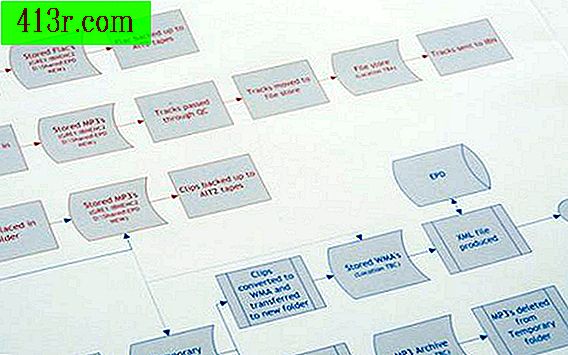Didacticiel AutoCAD: Mise à l'échelle d'objets

Faire un objet pour le redimensionner
Utilisez les outils de l'interface utilisateur graphique d'AutoCAD pour effectuer une mise à l'échelle avant d'apprendre à utiliser le clavier. Bien que, finalement, vous puissiez trouver que le faire avec le clavier est plus rapide et plus précis, l’interface graphique est plus intuitive.
Commencez par créer un objet simple, tel qu'un polygone ou un cercle. Ces formulaires sont disponibles dans le panneau "Dessin", que vous verrez si vous cliquez sur l'onglet "Démarrer".
Grimper avec la souris
Une fois que vous avez dessiné un objet, numérisez-le à l'aide de l'outil Mise à l'échelle dans le panneau "Modifier". Si l'objet n'est pas sélectionné, un clic sur l'outil Balance affichera un message vous invitant à cliquer sur un objet. Cliquez n'importe où sur le contour de l'objet, puis appuyez sur "Entrée" pour finaliser la sélection. Vous pouvez gagner un peu de temps en vous assurant que votre objet est sélectionné avant d'utiliser l'outil de mise à l'échelle.
Après avoir démarré l'outil de mise à l'échelle, cliquez et faites glisser pour augmenter ou réduire de manière interactive la taille de l'objet dessiné. Notez que l'objet sera mis à l'échelle à partir du premier point sur lequel vous avez cliqué après la sélection de l'outil de mise à l'échelle. Ce point s'appelle le point de base.
Spécifiez le point de base
Si vous cliquez sur le point mort de l'objet, puis que vous le faites glisser, l'objet s'éloignera de manière uniforme, en conservant le centre d'origine, quelle que soit sa taille. Inversement, si vous choisissez un point de base autre que le centre de l'objet, lorsque vous commencez à faire glisser la souris, le centre de l'objet se déplace. Plus le point de base du centre d'origine est éloigné, plus ce mouvement sera extrême.
Mise à l'échelle dans une dimension
Pour augmenter la taille d’un objet dans une seule dimension, utilisez un exemple associé à un rectangle. Après avoir tracé le rectangle, cliquez sur n’importe quelle partie de son contour pour le sélectionner, puis cliquez sur changer ses deux sommets droits. Cliquez et faites glisser les sommets sélectionnés vers la droite pour élargir le rectangle horizontal.
Utiliser le clavier
La mise à l'échelle d'objets par le biais de l'entrée au clavier est essentiellement la même chose que le faire avec la souris. Sélectionnez un objet et tapez "scale" dans la ligne de commande en bas de la fenêtre. Écrivez "0", "0" pour spécifier les coordonnées du point de base de l'échelle; écrivez ensuite un facteur d'échelle, qui peut être n'importe quel nombre positif. La saisie de facteurs d'échelle compris entre 0 et 1 réduira l'objet; supérieur à 1, il va l'augmenter.